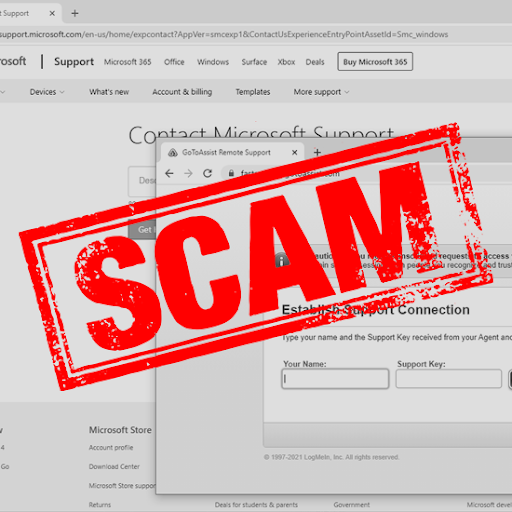Les cybercriminels et les fraudeurs malveillants trouvent souvent des moyens de déguiser leurs projets en les faisant passer pour légitimes et dignes de confiance. Le malware FastSupport en est un bon exemple. La véritable application est tout à fait légitime, distribuée par LogMeln Inc et utilise l'ensemble d'outils GoToAssist pour fournir une assistance à distance aux clients.
Bien que l'application elle-même soit souvent utilisée par les techniciens pour aider ceux qui ont besoin d'une assistance informatique, des fraudeurs et des développeurs de logiciels malveillants l'ont détournée et ont créé des infections dangereuses. Donner un accès à distance à la mauvaise personne peut entraîner le vol de vos données et, dans certains scénarios, ils peuvent également vous soutirer de votre argent.
Alors, que pouvez-vous faire pour supprimer les logiciels malveillants FastSupport et éviter les escroqueries utilisant le logiciel ? Continuez à lire pour le découvrir.
Qu'est-ce que FastSupport.com ?
Le site Web FastSupport.com est tout à fait légitime et est utilisé par des professionnels pour se connecter à votre ordinateur et fournir une assistance à distance. Cependant, cela comporte ses propres dangers, car des utilisateurs malveillants tentent souvent de se connecter à votre appareil pour voler vos informations ou réaliser une arnaque au support technique.
Ces escrocs se font généralement passer pour des techniciens de grandes entreprises, comme Microsoft ou Amazon, et réalisent diverses escroqueries. Quelques exemples sont les escroqueries au remboursement, les escroqueries aux antivirus et les escroqueries à l’annulation de commande.
En plus d'utiliser des logiciels légitimes pour arnaquer des utilisateurs sans méfiance, les pirates peuvent également créer un faux site Web FastSupport et vous obliger à télécharger des logiciels malveillants. Malheureusement, les individus malveillants sont capables de créer des clones presque parfaits de sites Web légitimes et de vous inciter à télécharger des logiciels douteux ou à saisir des données sensibles.
Comment supprimer FastSupport.com malware
Utilisez les méthodes suivantes pour supprimer Fastsupport.com :
Méthode 1. Désactivez les notifications de votre navigateur
L'un des moyens les plus courants pour FastSupport.com les logiciels malveillants exploitent votre navigateur en activant les notifications. Cela peut vous perturber au niveau du système, en fonction de vos paramètres. Heureusement, il est assez simple de supprimer les notifications de votre navigateur, même si vous les avez déjà approuvées.
Désactiver les notifications dans Google Chrome
-
Tapez le lien suivant dans votre barre d'adresse : chrome://settings/content/notifications
-
Vérifiez vos notifications autorisées. Si vous voyez quelque chose qui sort de l'ordinaire, cliquez sur l'icône Plus d'actions (affichée par trois points disposés verticalement) et choisissez Bloquer .

- Bloquez toutes les notifications que vous ne reconnaissez pas. Le plus souvent, les sites Web avec des adresses étranges ont tendance à être des notifications de logiciels publicitaires.
Désactiver les notifications dans Firefox
-
Cliquez sur le bouton de menu, puis sélectionnez Options dans le menu contextuel.
-
Sélectionnez Confidentialité et sécurité dans le volet latéral gauche de la fenêtre. Faites défiler jusqu'à Autorisations et cliquez sur le bouton Paramètres à côté de
Notifications.
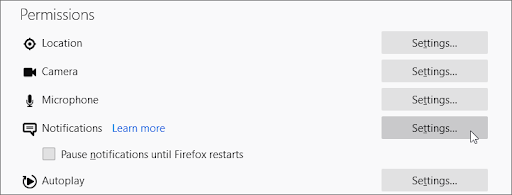
-
Vérifiez vos notifications autorisées. Si vous voyez quelque chose qui sort de l'ordinaire, ouvrez le menu déroulant et choisissez Bloquer.
-
Cliquez sur le bouton Enregistrer les modifications après avoir supprimé toutes les notifications indésirables et les sites Web suspects.
Désactiver les notifications dans Safari
- Ouvrez une fenêtre Safari, puis choisissez Safari → Préférences à l'aide de la barre de menu supérieure de votre Mac.
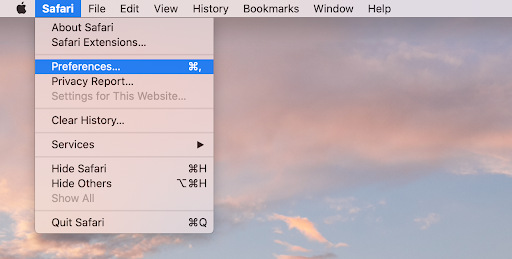
-
Passez à l'onglet Sites Web, puis sélectionnez Notifications dans le menu de gauche.
- Choisissez les notifications de site Web que vous souhaitez désactiver. Bloquez toutes les notifications que vous ne reconnaissez pas. Le plus souvent, les sites Web avec des adresses étranges ont tendance à être des notifications de logiciels publicitaires.
Désactiver les notifications dans Microsoft Edge
-
Cliquez sur l'icône Paramètres et plus en haut à droite de votre fenêtre, puis sélectionnez Paramètres dans le menu contextuel. .
-
Passez sur l'onglet Cookies et autorisations du site, puis cliquez sur Notifications.
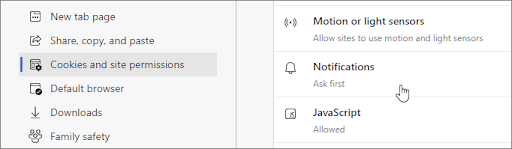
-
Vérifiez vos notifications autorisées. Si vous voyez quelque chose qui sort de l'ordinaire, cliquez sur l'icône Plus d'actions (affichée par trois points disposés horizontalement) et choisissez Bloquer .
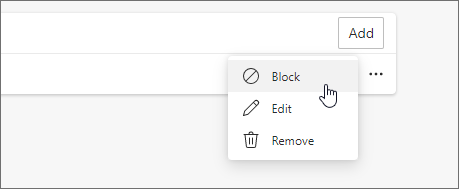
- Bloquez toutes les notifications que vous ne reconnaissez pas. Le plus souvent, les sites Web avec des adresses étranges ont tendance à être des notifications de logiciels publicitaires.
Désactiver les notifications dans Opera
-
Tapez le lien suivant dans votre barre d'adresse : opera://settings/content/notifications
-
Vérifiez vos notifications autorisées et bloquez tout ce qui est suspect et que vous n'avez pas activé vous-même. Pour cela, cliquez sur Plus d'actions (3 points verticaux) et sélectionnez Bloquer dans le menu contextuel.
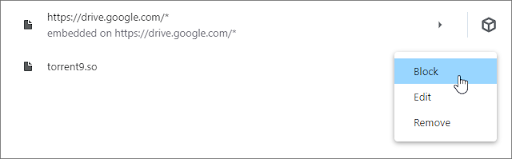
- Bloquez toutes les notifications que vous ne reconnaissez pas. Le plus souvent, les sites Web avec des adresses étranges ont tendance à être des notifications de logiciels publicitaires.
Méthode 2. Supprimez les extensions suspectes de votre navigateur
Certaines extensions de navigateur peuvent être malveillantes, provoquant l'affichage de publicités malveillantes partout dans votre navigateur, et même sur les sites Web que vous visitez. Pour vous assurer que vos extensions sont toutes dignes de confiance, suivez les méthodes ci-dessous et supprimez tout ce qui vous fait hausser les sourcils.
Supprimer les extensions dans Google Chrome
-
Dans Google Chrome, cliquez sur l'icône Plus (affichée par trois points disposés verticalement) et choisissez Plus d'outils → Extensions.
-
Vous pouvez également accéder à la page Extensions en tapant chrome://extensions dans votre barre d'adresse.
-
Vérifiez si vous remarquez des extensions suspectes. Par exemple, des extensions que vous ne reconnaissez pas ou celles qui semblent fragmentaires et proviennent d’une entreprise inconnue.
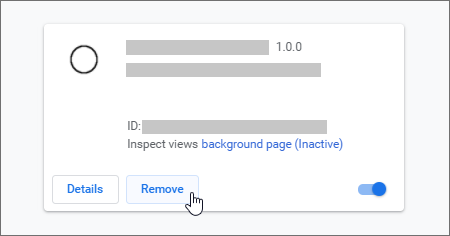
-
Pour désinstaller les extensions que vous ne souhaitez pas conserver sur votre appareil, cliquez sur le bouton Supprimer.
Supprimer les extensions dans Firefox
-
Dans Mozilla Firefox, cliquez sur le bouton de menu, puis sélectionnez Modules complémentaires et thèmes dans le menu contextuel.
-
Passez à l'onglet Extensions. Ici, vérifiez si vous remarquez des extensions suspectes. Par exemple, des extensions que vous ne reconnaissez pas ou celles qui semblent fragmentaires et proviennent d’une entreprise inconnue.
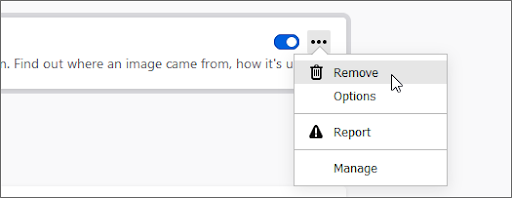
-
Pour désinstaller les extensions que vous ne souhaitez pas conserver sur votre appareil, cliquez sur le bouton Plus d'actions et sélectionnez Supprimer. dans le menu contextuel.
Supprimer les extensions dans Safari
-
Ouvrez une fenêtre Safari, puis choisissez Safari → Préférences à l'aide de la barre de menu supérieure de votre Mac.
-
Passez à l'onglet Extensions et sélectionnez une extension que vous souhaitez supprimer. Cliquez sur le bouton Désinstaller pour le supprimer de votre Mac.
- Nous vous recommandons de supprimer toutes les extensions que vous ne reconnaissez pas ou que vous savez que vous n'avez pas installées manuellement.
Supprimer les extensions dans Microsoft Edge
-
Dans Microsoft Edge, saisissez le lien suivant dans votre barre d'adresse : edge://extensions/
-
Recherchez toute extension que vous souhaitez désinstaller, puis cliquez sur le bouton Supprimer.
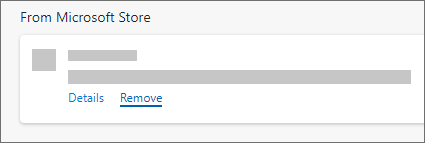
- Assurez-vous de supprimer toutes les extensions suspectes. Par exemple, des extensions que vous ne reconnaissez pas ou celles qui semblent fragmentaires et proviennent d’une entreprise inconnue.
Supprimer les extensions dans Opera
-
Dans Opera, cliquez sur le menu principal près du coin supérieur gauche, puis accédez à Extensions → Extensions.
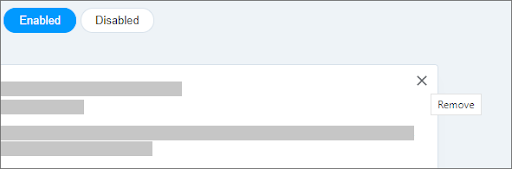
-
Trouvez toute extension suspecte que vous souhaitez désinstaller. Cliquez sur le bouton X près du coin supérieur droit pour le désinstaller.
Méthode 3. Exécutez une analyse antivirus
Il existe de nombreuses solutions antivirus qui vous aident à protéger votre appareil. La plupart des applications premium disposent d’une détection des menaces en temps réel, vous n’avez donc pas à vous inquiéter autant. Toutefois, si vous n'en avez pas, nous vous recommandons de consulter nos offres au rayon Antivirus.
Pour ceux qui recherchent une solution gratuite, nous recommandons Malwarebytes pour analyser et supprimer les logiciels malveillants de votre appareil. Le guide ci-dessous décrit le processus d'utilisation d'un antivirus pour analyser votre appareil afin de supprimer le virus sur votre téléphone.
- Lancez votre application antivirus.
-
Sélectionnez l'option Analyser, puis cliquez sur le bouton Démarrer l'analyse pour lancer une analyse des logiciels malveillants sur votre ordinateur. appareil.
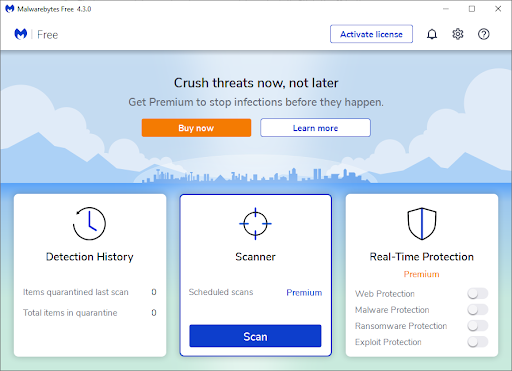
- Attendez que votre antivirus ait fini d'analyser votre PC à la recherche de logiciels malveillants. Si des fichiers malveillants sont détectés, vous pouvez les neutraliser immédiatement en autorisant le logiciel à les mettre en quarantaine.
- Facultativement, autorisez l'application à supprimer les fichiers malveillants de votre PC.
Comment éviter de tomber dans le piège des escroqueries FastSupport
Voici quelques-uns de nos conseils pour vous aider à rester en sécurité et protégé lorsque vous utilisez votre ordinateur et naviguez sur Internet. Ces conseils peuvent vous aider à éviter une pléthore d’escrocs, de pirates informatiques et d’autres cybercriminels.
1. Vérifiez toujours l'URL du site Web
Les sites Web sûrs et légitimes auront toujours la bonne URL. De nombreux fraudeurs tentent d'exploiter des sites Web populaires en créant des clones qui semblent identiques, à l'exception d'une petite différence dans l'URL.
Par exemple, les pirates peuvent essayer de changer 2 caractères pour créer une URL typée, ou utiliser différents suffixes de site Web tels que « .org » ou « .net » au lieu de l’original « .com ». Par exemple, remarquez la différence entre les deux sites Web ci-dessous :
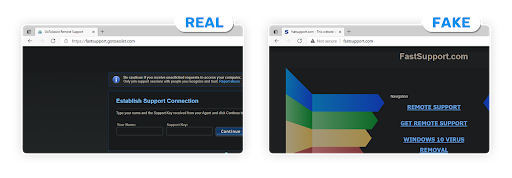
Une autre chose à surveiller est l'indicateur https:// dans votre barre d'adresse. Si un site Web est sûr, il portera l'extension https:// avant l'URL elle-même. Faites attention à cela et restez très prudent si cette extension est manquante.
2. Ne cliquez pas sur les messages contextuels
Les entreprises légitimes telles que Microsoft et Amazon n'utiliseront jamais de messages contextuels pour vous alerter de virus ou de remboursements. Leurs fenêtres contextuelles n’incluent pas non plus les numéros de téléphone à appeler, car ces numéros sont facilement disponibles sur le véritable site Web d’assistance.
Nous vous déconseillons fortement de ne jamais cliquer sur ces messages ni d'appeler le numéro qui y est affiché et de contacter plutôt le service client directement depuis le site officiel. De cette façon, même si quelque chose ne va pas avec votre ordinateur ou votre compte, vous pouvez obtenir une assistance directe de l'entreprise.
3. Évitez les appels téléphoniques suspects
Les entreprises légitimes telles que Microsoft et Amazon ne vous contacteront jamais par téléphone, sauf si vous organisez vous-même un appel. Si quelqu'un vous appelle et vous dit que quelque chose ne va pas avec votre ordinateur, raccrochez immédiatement, à moins que l'appel n'ait été programmé auparavant.
Assurez-vous toujours de parler à un technicien légitime avant de donner des informations ou de laisser l'appelant se connecter à votre ordinateur. Les agents du support technique ne vous appelleront jamais en premier et n’auront jamais besoin de vous demander votre numéro de sécurité sociale ou d’autres informations personnelles sans rapport.
Si vous répondez à un appel téléphonique, il est toujours préférable de raccrocher et de contacter l'équipe d'assistance officielle pour demander si votre appareil ou votre compte est en danger.
4. Ne pas autoriser les notifications provenant de sites Web douteux
Les sites Web tentent souvent de vous imposer des notifications afin d'accéder aux pages. Ceci est plus courant sur les raccourcisseurs de liens, les sites Web Torrent et d’autres sources de logiciels piratés, piratés et illégaux. Même si vous souhaitez télécharger quelque chose, n'autorisez jamais les notifications provenant de ces sites.
Réflexions finales
Notre Centre d'aide propose des centaines de guides pour vous aider si vous avez besoin d'aide supplémentaire. Revenez nous voir pour des articles plus informatifs, ou contactez avec nos experts pour une assistance immédiate.
Souhaitez-vous recevoir des promotions, des offres et des réductions pour obtenir nos produits au meilleur prix ? N'oubliez pas de vous inscrire à notre newsletter en entrant votre adresse email ci-dessous ! Soyez le premier à recevoir les dernières nouvelles dans votre boîte de réception.
Vous aimerez peut-être aussi
» Comment éviter les escroqueries logicielles
» Comment pour installer Kaspersky Anti-Virus
» Comment supprimer les publicités et logiciels publicitaires Torrent9